
Bloatware tai kaikki tarpeettomat sovellukset ja palvelut, joita valmistajat asentavat matkapuhelimiin, on Android-käyttäjien ongelma. Yleensä nämä sovellukset eivät tarjoa mitään todella hyödyllistä tai jokin toinen markkinoilla oleva sovellus ei enää toimi paremmin . Ja valitettavasti bloatwarea ei voi helposti poistaa, vaikka se on nyt mahdollista "poistaa" suhteellisen yksinkertaisilla toimenpiteillä. Ennen bloatwaresta kokonaan eroon pääsemiseksi piti olla root-käyttäjä, mutta tällä hetkellä ei-root-käyttäjille on jo vaihtoehtoja.
Jos sinulla ei ole rootia matkapuhelimellasi, olet varmasti jo kuullut ADB-menetelmästä esiasennettujen sovellusten poistamiseksi Androidistasi. Mutta jos et halua käydä läpi koko prosessia käyttää ADB-komentoja manuaalisesti, XDA-jäsen "w1nst0n_fr" on luonut työkalu, jonka avulla voit poistaa bloatwaren Androidista helpommin ja turvallisemmin . Kyseinen työkalu on nimeltään Universal Android Debloater ja näytämme sinulle, kuinka sitä käytetään vaihe vaiheelta heti.
Kuinka poistaa bloatware Androidista ilman rootia Universal Android Debloater -sovelluksella

Universal Android Debloater on itse asiassa skripti, joka toimii ennalta määritettyjen luetteloiden kanssa ei-toivotuista tai suhteellisen hyödyttömistä sovelluksista valmistajilta ja matkapuhelinoperaattoreilta ympäri maailmaa (toistaiseksi Yhdysvalloissa, Saksassa ja Ranskassa). Kun suoritat tätä komentosarjaa päätteessä, sinun tarvitsee vain ilmoittaa matkapuhelimesi merkki tai operaattori ja se huolehtii kaikkien sovellusten ja palveluiden poistamisesta, jotka sen tietokannassa (luetteloissa) pidetään bloatware-ohjelmina.
Tämä komentosarja on natiivisti yhteensopiva Linuxin ja macOS:n kanssa, mutta ei Windowsin kanssa. Jos käytät Windows 10:tä ja haluat seurata tätä opetusohjelmaa, sinun on ensin asennettava Linux-pääte kuten selitämme alla.
Ohjeet Linux (Unix) -päätteen asentamiseen Windows 10:een
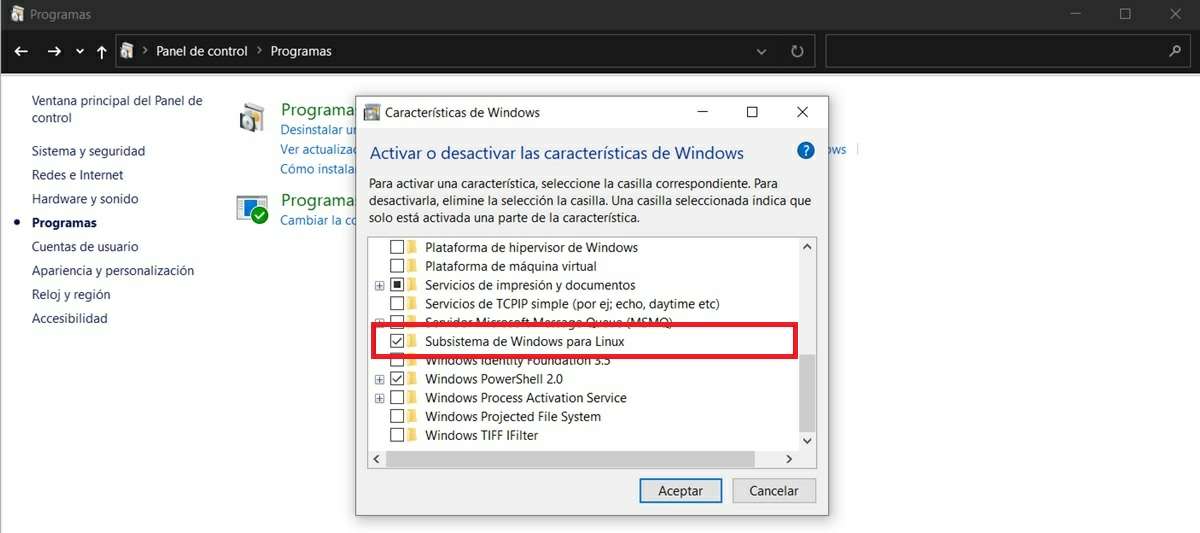
Ainoa vaatimus Unix-päätteen asentamiseksi tietokoneellesi on, että käytät 64-bittinen Windows 10 -versio. Täytätkö tämän vaatimuksen? Noudata sitten seuraavia vaiheita:
- Aktivoi Windows 10 -kehittäjätila : mene kohtaan Asetukset ➜ Päivitys ja suojaus ➜ Kehittäjille. Paina sitten ohjelmointitilan kytkintä aktivoidaksesi sen.
- Ota Windows-alijärjestelmä käyttöön Linuxissa : mene Ohjauspaneeliin (löydät sen Windowsin hakupalkista) ja valitse Ohjelmat ➜ Ota käyttöön tai poista käytöstä Windowsin ominaisuuksia. Ota sitten käyttöön Windows Subsystem for Linux -vaihtoehto ja anna tarvittavien tiedostojen ladata.
- Käynnistä tietokone uudelleen – Tämä on tarpeen, jotta Linux-alijärjestelmän asennus onnistuu.
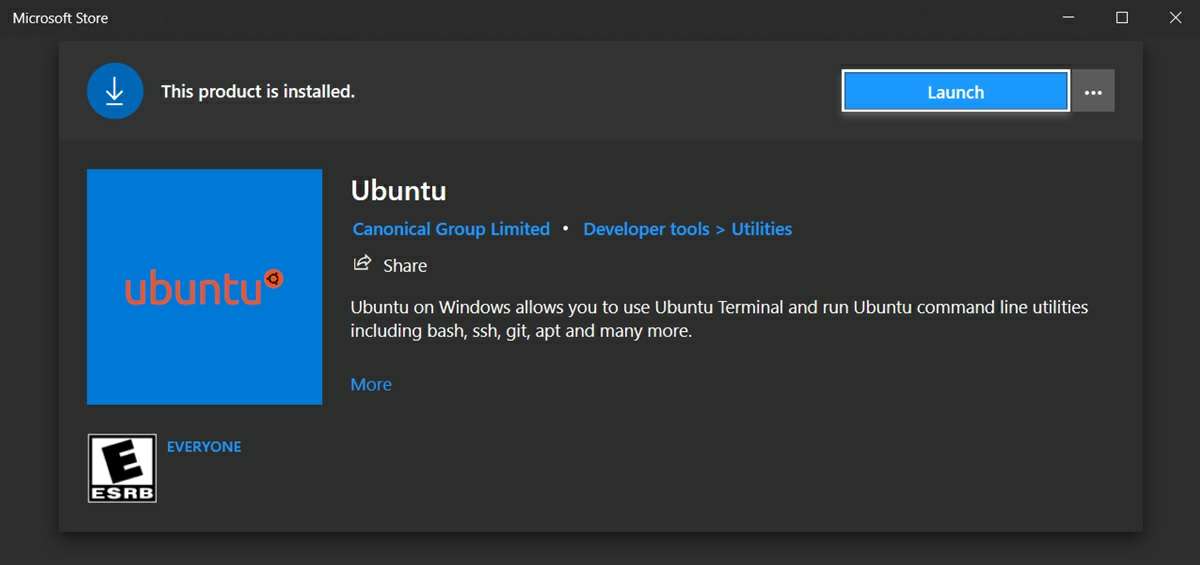
- Lataa Ubuntu Microsoft Storesta : Avaa Microsoft Store ja etsi Ubuntu-sovellus, joka on ilmainen ja painaa noin 500 Mt. Laita se ladattaviksi ja anna sen asentaa itse.
- Suorita bash.exe : kirjoita Windows 10 -hakupalkkiin bash ja napsauta EXE-tiedostoa, joka tulee näkyviin tällä nimellä. Tällöin pääte avautuu ensimmäisen kerran, joten sinun on syötettävä käyttäjätunnus (ei välttämättä sama kuin tietokoneessasi) ja salasana.
- Valmista kaikki Universal Android Debloaterille , syöttämällä järjestyksessä (yksi kerrallaan) seuraavat komennot päätteeseen:
- sudo apt päivitys && sudo apt päivitys
- wget https://dl.google.com/android/repository/platform-tools-latest-linux.zip
- apt install pura
- unzip platform-tools-latest-linux.zip
- sudo cp platform-tools / adb / usr / bin / adb
- sudo chmod 755 / usr / bin / adb
- adb kill-palvelin
- Asenna ADB for Windows : tässä on opetusohjelma ADB:n asentamisesta Windows-tietokoneellesi. Sitten on pakollista syöttää nämä komennot:
- adb kill-palvelin
- adb-aloituspalvelin
Se siitä! Nyt olet valmis käyttämään Universal Android Debloater -skriptiä ja poistamaan esiasennetut sovellukset Androidista Windows-tietokoneellasi.
Vaiheet bloatwaren poistamiseksi Androidista Universal Android Debloater -sovelluksella
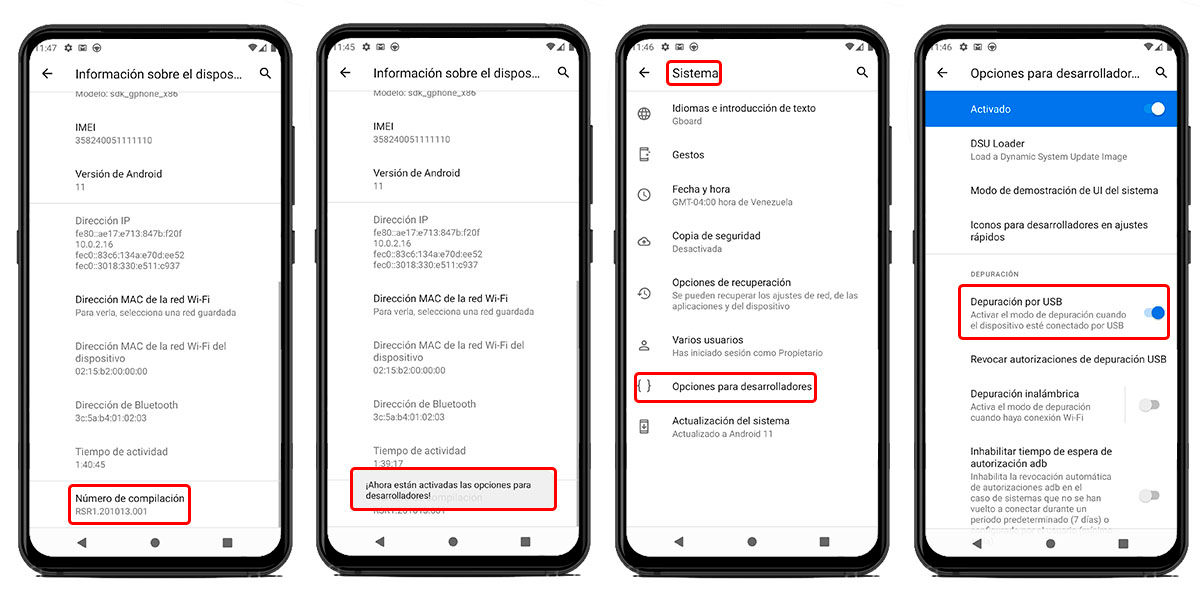
Ennen kuin jatkat tämän opetusohjelman seuraaviin vaiheisiin, suosittelemme varmuuskopion tekemistä Androidista. Näin varmistat sen et menetä mitään tärkeää matkapuhelimellasi jos jotain menee pieleen. Sinä teit jo? Lue sitten, kuinka voit käyttää Universal Android Debloateria:
- Ensimmäinen, aktivoi Android-kehittäjävaihtoehdot :
- Avaa matkapuhelimesi Asetukset-sovellus.
- Siirry Tietoja puhelimesta -vaihtoehtoon.
- Napauta toistuvasti rakennusnumeroa (tai kerrosversiota), kunnes sinulle kerrotaan, että olet jo kehittäjä (tai ohjelmoija).
- Sitten ota käyttöön Androidin USB-virheenkorjaus kohdasta Asetukset ➜ Ajastin.
- Etsi samoista matkapuhelimesi asetuksista Tilit-asetukset sulje istunto tai irrota valmistajan luomasi tilisi . Eli jos sinulla on esimerkiksi MIUI- tai Samsung-tili, joka on liitetty matkapuhelimeesi, sinun on katkaistava se, jotta vältyt myöhemmin ongelmilta.
- Nyt, yhdistä matkapuhelimesi tietokoneeseen USB-kaapelilla ja anna lupa virheenkorjaukseen pyydettäessä.
- Lataa uusin versio Universal Android Debloater -sovelluksesta napsauttamalla tätä (sinun on ladattava ZIP-tiedosto ja purettava se).
- Ennen kuin siirryt seuraavaan vaiheeseen, sinun tulee varmistaa komentokonsolissa, että ADB on tunnistanut matkapuhelimesi komennolla " aDB laitteet ".
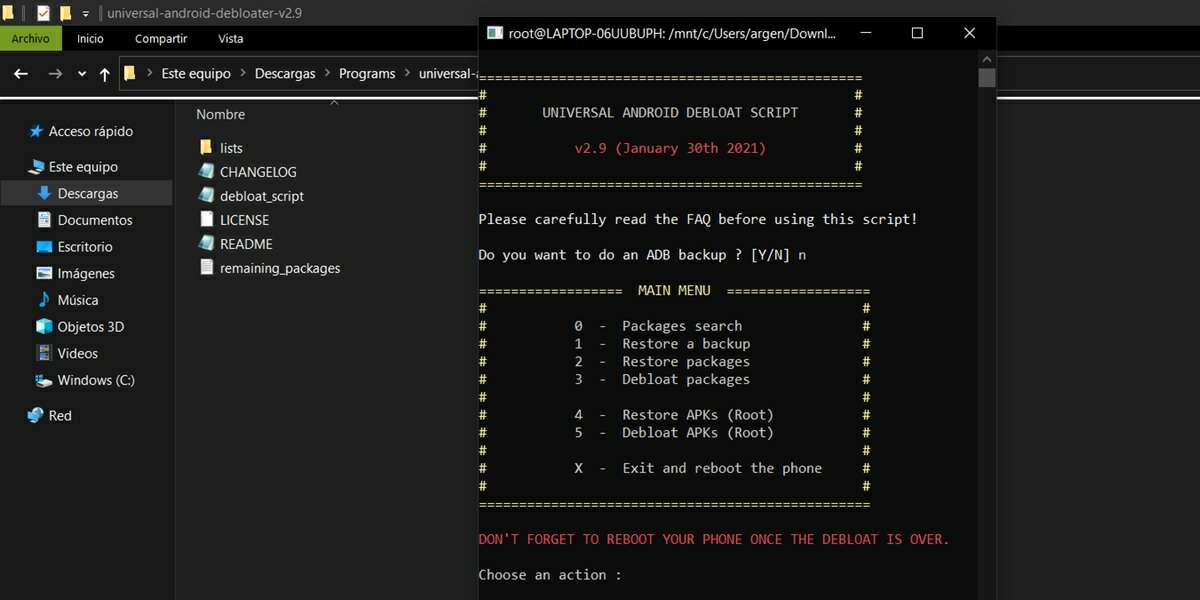
- Nyt, avaa Linux-pääte Universal Android Debloater -sijainnissa (kansio, joka jäi jäljelle ladatun tiedoston purkamisen jälkeen). Windowsissa sinun on vain mentävä kyseiseen kansioon, kirjoitettava osoitepalkkiin "bash" ja painettava Enter.
- Kirjoita tämä komento juuri avaamaasi päätteeseen: bash debloat_script.sh
- Joten vihdoin olet jo käynnistänyt työkalun. Ensimmäinen asia, jonka he kysyvät sinulta, on, haluatko tehdä varmuuskopion (joka säästää vain sanaston, taustakuvien, käynnistyskuvakkeiden sijainnin ja sovellusten ja niiden asetusten mukautuksen). Kirjoittaa Y hyväksyä tai N hylätä.
- Sitten näkyviin tulee toinen valikko, jossa on enemmän vaihtoehtoja. Jos haluat poistaa bloatwaren suoraan Androidistasi, näppäile 3 (joka valitsee Debloat Packages -vaihtoehdon).
- Seuraavaksi sinun on valittava minkä tyyppinen bloatware aiot poistaa matkapuhelimen merkin, operaattorin (operaattorit), jos se on Android (AOSP) jne. mukaan. laita bloatwarea vastaava numero matkapuhelimeesi (voit valita kaksi tai useampia vaihtoehtoja samanaikaisesti, kunhan numerot erotetaan välilyönnillä).
- Jos matkapuhelimesi on kiinalainen (pääasiassa Xiaomi ja Huawei), on suositeltavaa valita myös AOSP-vaihtoehto, koska nämä valmistajat piilottavat monia omia sovelluksiaan AOSP-pakettien nimillä.
- Kun olet valinnut vaihtoehdon, työkalu alkaa pyyhkiä pois kaikki tarpeettomat sovellukset, jotka valmistaja on itse asentanut matkapuhelimeesi.
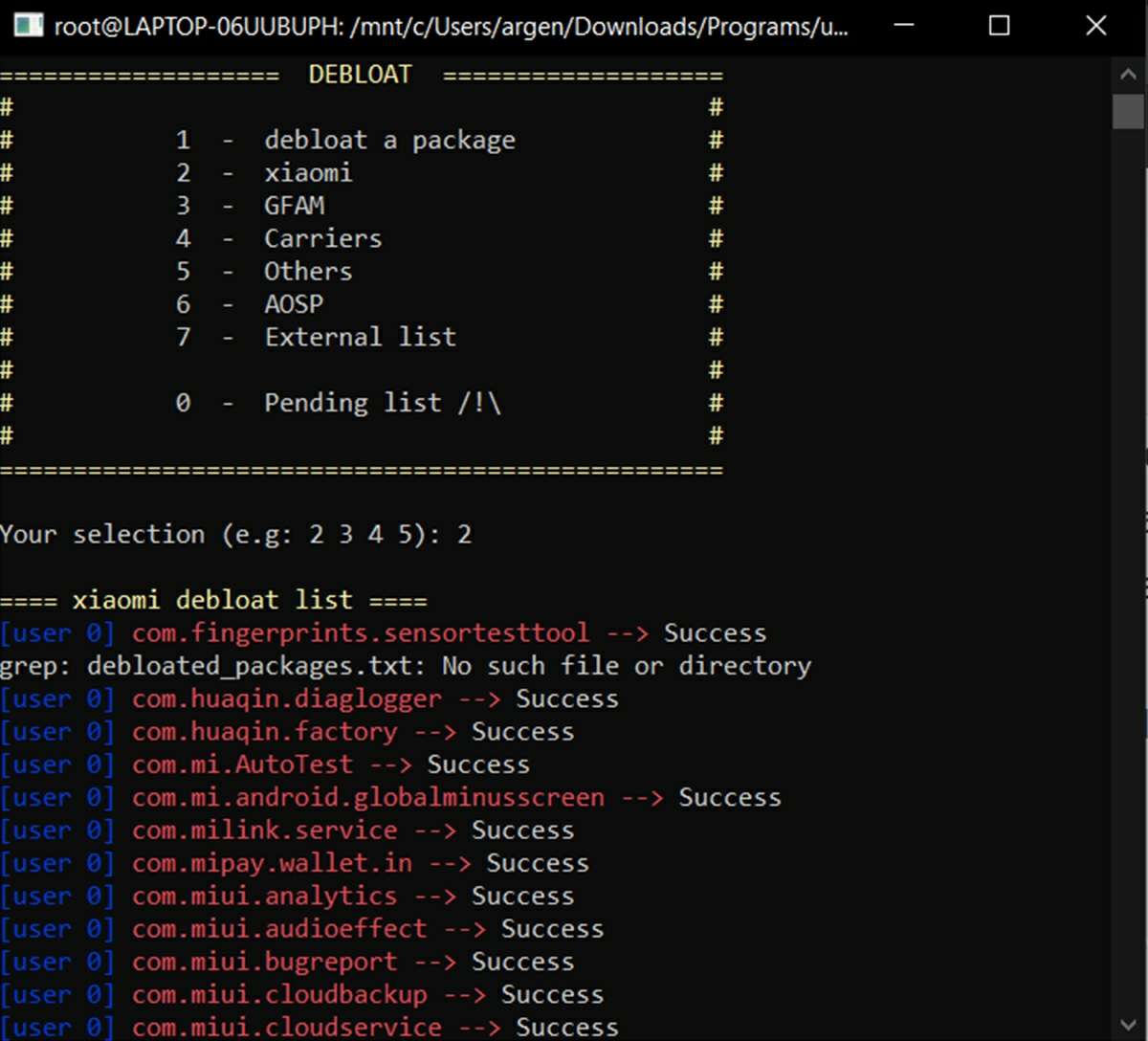
- Syötä lopuksi X lopettaaksesi prosessin ja käynnistääksesi matkapuhelimesi uudelleen.
Ja siinä kaikki! Android-laitteesi on vihdoin vapaa bloatwaresta. On totta, että tämän työkalun määrittäminen Windowsissa on hieman hämmentävää, mutta kun se on otettu käyttöön sinun ei tarvitse suorittaa kaikkia näitä vaiheita uudelleen . Sinun on yksinkertaisesti liitettävä mikä tahansa Android tietokoneeseesi ja suoritettava komentosarja, kun opetamme sinua poistamaan kaikki bloatware muutamassa sekunnissa.
5 asiaa, jotka sinun pitäisi tietää Universal Android Debloaterista

Ennen kuin lähdet, niitä on useita erittäin tärkeitä asioita, joita emme ole kertoneet sinulle Universal Android Debloaterista, jonka uskomme kiinnostavan sinua. Ne ovat seuraavat:
- Tämä työkalu ei poista bloatware-ohjelmistoa – Ei-juurutuneille käyttäjille tämä työkalu ei muuta kuin poistamaan ja piilottamaan kaikki puhelimessa olevat bloatware-ohjelmat. Toisin sanoen valmistajan sovellukset vievät edelleen tilaa matkapuhelimellasi. Siksi, jos palautat tehdasasetukset, kaikki oletettavasti poistetut sovellukset tulevat uudelleen näkyviin.
- Järjestelmäpäivitykset saavat bloatwaren uudelleen näkyviin : sinun on suoritettava tämä komentosarja joka kerta, kun älypuhelimesi päivitetään, koska valmistajan sovellukset tulevat varmasti uudelleen näkyviin.
- Mutta jos olet juurtunut, voit poistaa bloatwaren kokonaan : Universal Android Debloater toimii myös käyttäjille, joilla on pääkäyttäjän mobiiliversio, koska sen avulla voit poistaa APK:t todelliselta valmistajalta.
- Parempi versio on jo kehitteillä : tämän työkalun luojat ovat jo ilmoittaneet tekevänsä versiota graafisella käyttöliittymällä. Tämä tarkoittaa, että voit pian käyttää sitä tavallisena sovelluksena painikkeilla ilman, että sinun tarvitsee käsitellä komentoja ja päätettä.
- Voit osallistua tähän projektiin : Tällä hetkellä tämä työkalu ei pysty havaitsemaan kaikkia markkinoilla olevia Android-bloat-ohjelmia, koska sen tietokanta riippuu käyttäjien panoksesta. Jos haluat katsoa työkalun koodia ja lisätä luetteloasi PUA:ista, käy siinä sivu GitLabissa .
Joka tapauksessa toivomme, että tämä opetusohjelma ja kaikki nämä tiedot ovat olleet hyödyllisiä sinulle. Jos sinulla on kysyttävää, jätä meille kommentti auttaaksemme sinua.
